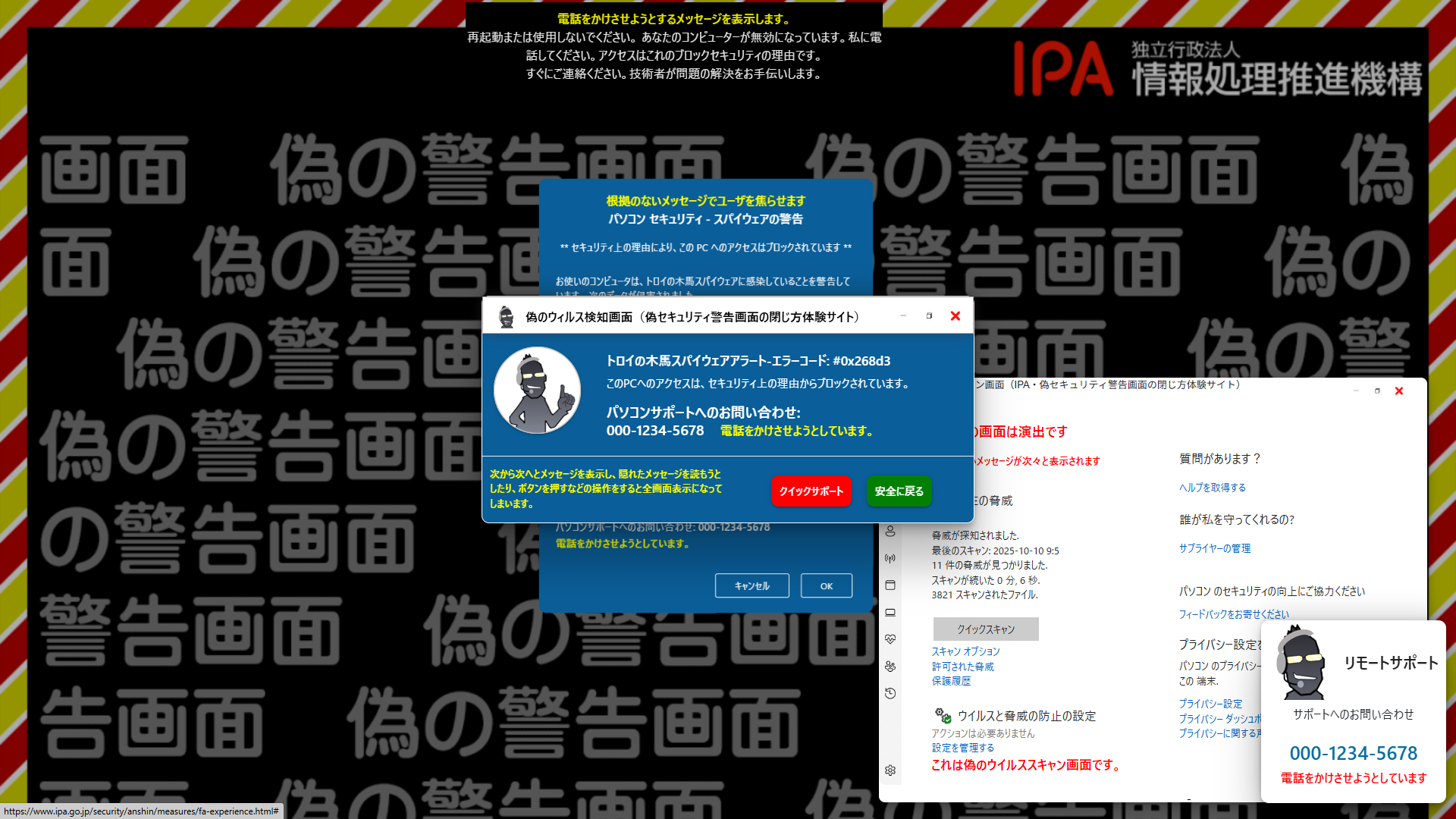全画面で不安をあおるサポート詐欺は困ったものですが、最近は通常の広告も全画面で表示されるケースが目立つようになってきました。
ネットで気になる記事を読もうとクリックすると以下のような状態になりました。
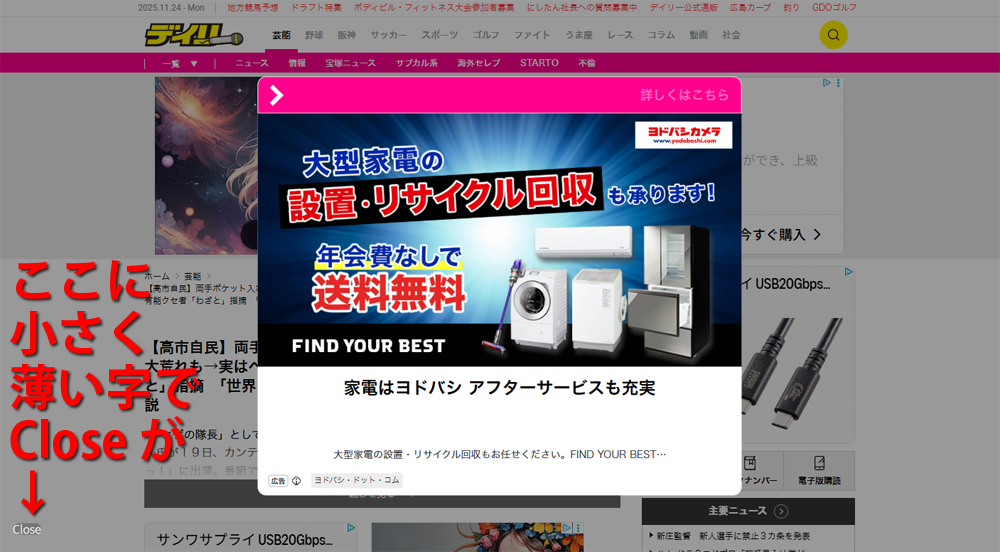
ヨドバシカメラ(ヨドバシドットコム)の広告で、広告そのものは詐欺ではありません。
しかし、広告の下に読みたい記事が隠れて読むことができません。
Windowsユーザーなら右上の「×」で広告を閉じようと考えますが真ん中の広告の右上に「×」がなく、薄いグレーの部分の右上にも「×」がありません。
真ん中の広告の左上にある > をクリックすると、ヨドバシドットコムのページが表示されてしまい、読みたい記事は読めません。
右上の「詳しくはこちら」をクリックしてもヨドバシドットコムのページが表示されてしまい、読みたい記事は読めません。
今回の場合は、左下に薄くて小さな字で「Close」がありますので、その「Close」をクリックすると広告が消えて、広告の下にある記事が読めます。
様々な企業が収益を確保するため広告を表示するのはある程度は仕方がないと思いますが、紛らわしいものは辞めてほしいです。